Firefox에는 거의 모든 것을위한 애드온이 있다는 것을 누구나 알고 있지만 설치를 부 풀리게하고 싶지 않다면 항상 Greasemonkey 스크립트 옵션이 있습니다. 다음은 사용 방법에 대한 간단한 입문서입니다.
사용자 스크립트 시작하기
Greasemonkey가 설치되면 확장 프로그램을 관리하는 것은 정말 쉽습니다. 확장 기능을 켜거나 끄려면 상태 표시 줄 아이콘을 마우스 왼쪽 버튼으로 클릭하고 여기에 표시된 컨텍스트 메뉴에 액세스하려면 마우스 오른쪽 버튼을 클릭합니다.

애드온 관리자 창에서 옵션 버튼을 사용하든 위에 표시된 컨텍스트 메뉴를 사용하든 둘 다 사용자 스크립트 관리 대화 상자를 표시합니다. 현재 작업 할 수있는 깔끔한 슬레이트가 있습니다. 스크립트를 추가 할 시간입니다.
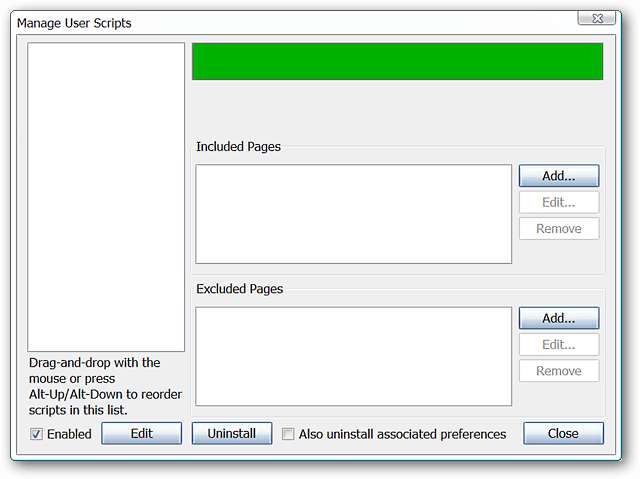
대부분의 사용자 스크립트는 두 개의 서로 다른 사이트에서 찾을 수 있습니다. 첫 번째 사이트는 적절한 이름이 userscripts.org이며 태그로 찾아 보거나 스크립트를 검색 할 수 있습니다.
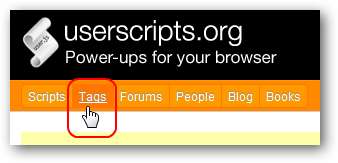
여기에서 볼 수 있듯이 특정 유형의 스크립트에 대한 검색은 범주에 따라 빠르게 좁힐 수 있습니다. 선택할 수있는 것이 많이 있습니다.
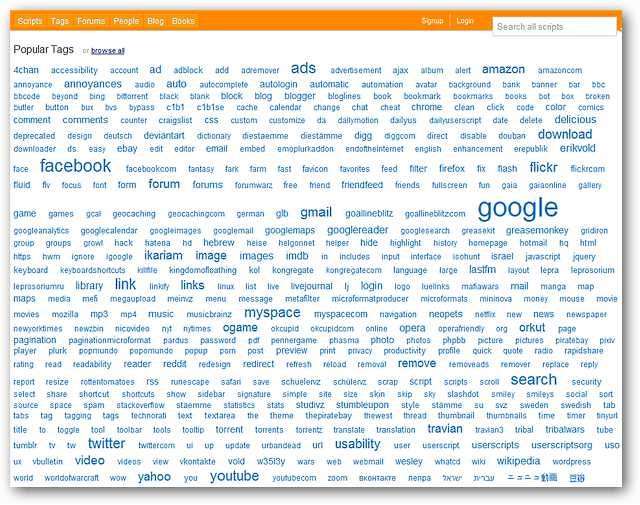
이 예에서는 "textarea"태그에 중점을 두었습니다. 62 개의 스크립트를 사용할 수 있었지만 우리는 첫 페이지에서 우리가 찾고 있던 것을 빨리 찾았습니다.
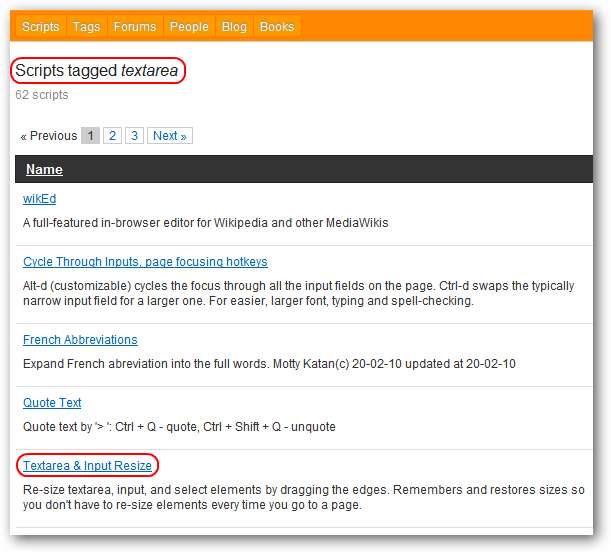
스크립트 설치, 관리 및 사용
설치할 스크립트를 찾으면 해당 스크립트의 홈페이지를 방문하여 "설치"버튼을 클릭하십시오.
참고 :이 스크립트에 대한 링크는 아래에 제공됩니다.
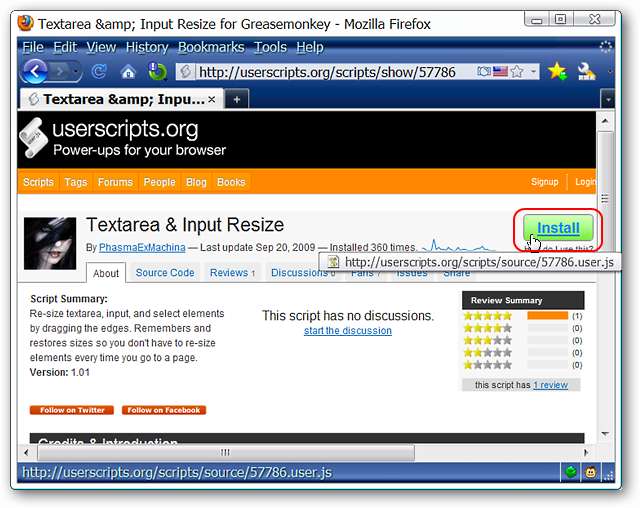
설치 버튼을 클릭하면 Greasemonkey가 다음 설치 창을 엽니 다. 다음을 볼 수 있습니다.
- 스크립트가 수행하는 작업 요약
- 스크립트가 작동해야하는 웹 사이트 목록 (이 예제는 모두에 대해 설정 됨)
- 원하는 경우 스크립트 소스보기
- 스크립트를 설치할지 또는 프로세스를 취소할지에 대한 최종 결정을 내립니다.
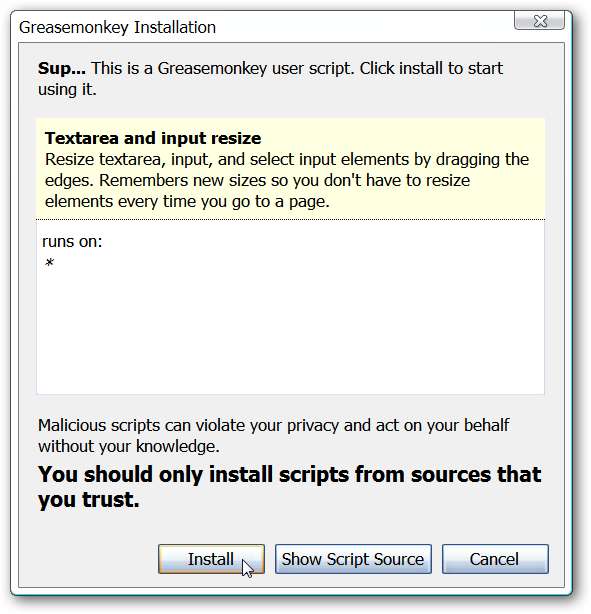
상태 표시 줄 아이콘을 마우스 오른쪽 버튼으로 클릭하면 새 스크립트가 나열되고 활성화됩니다.
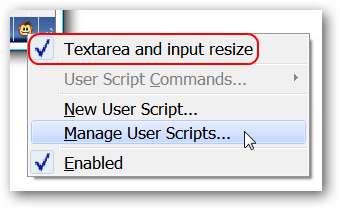
사용자 스크립트 관리 창을 다시 열면 다음이 표시됩니다.
- 왼쪽 열에 나열된 새 스크립트
- 포함 된 웹 사이트 / 페이지
- 스크립트 비활성화 옵션 (컨텍스트 메뉴에서도 수행 가능)
- 스크립트 편집 기능
- 스크립트를 제거하는 기능
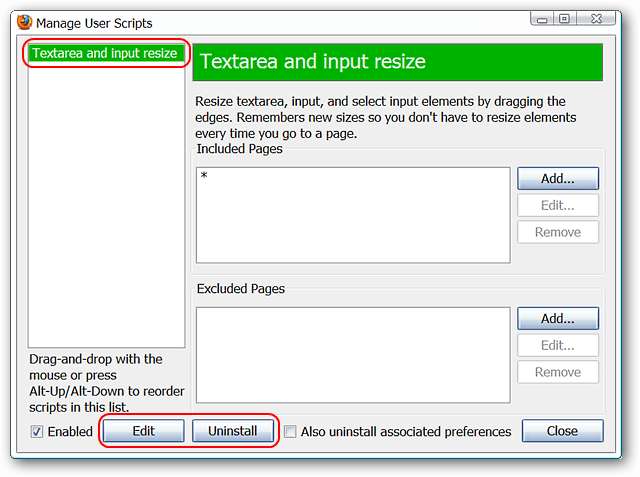
스크립트 편집을 선택하면 선택한 기본 텍스트 편집기를 찾아 선택하라는 메시지가 표시됩니다 (처음에만). 텍스트 편집기를 선택한 후에는 스크립트를 원하는대로 변경할 수 있습니다.
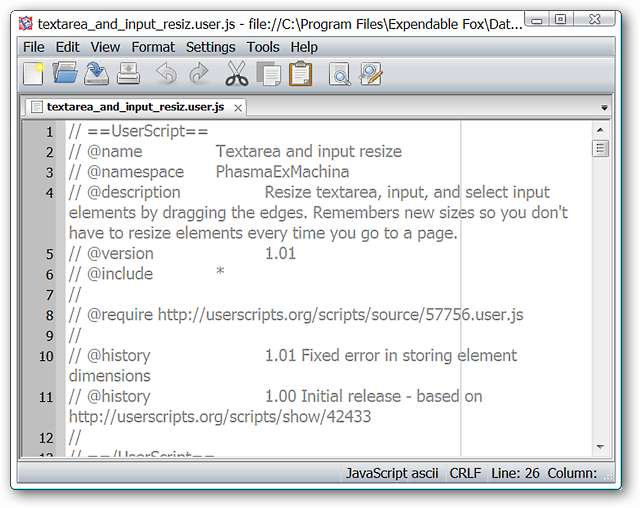
우리는 사이트에서 새로운 사용자 스크립트를 테스트하기로 결정했습니다. 하단의 주석 상자로 이동하면 원하는대로 창 크기를 쉽게 조정할 수 있습니다.
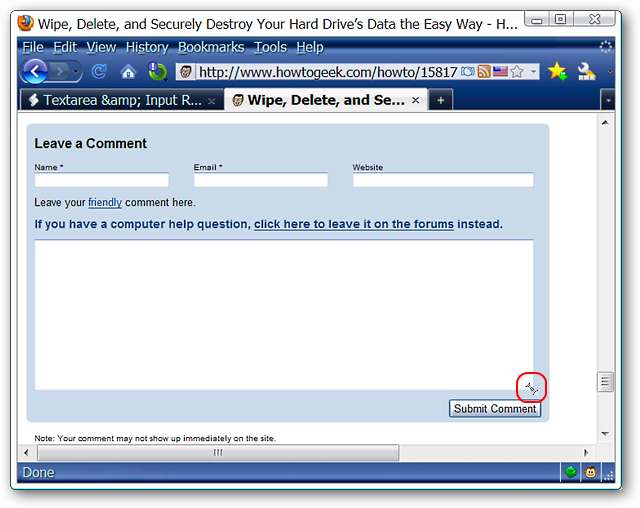
댓글 상자는 확실히 훨씬 더 커졌습니다.
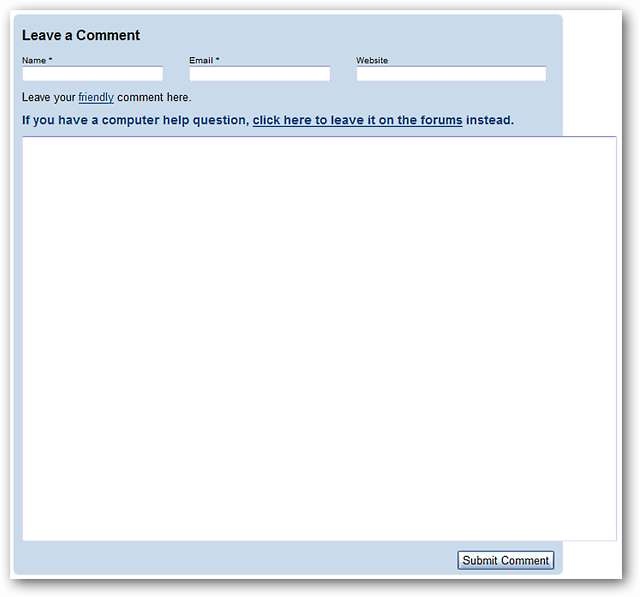
결론
Firefox 설치에서 확장의 수를 최소로 유지하려는 경우 Greasemonkey와 Userscripts 웹 사이트에서 부풀림없이 추가 기능을 쉽게 제공 할 수 있습니다. 추가 된 자동 웹 사이트 스크립트 감지 기능에 대해서는 다음 기사를 참조하십시오. Greasefire .
노트 : 기사보기 여기 Greasemonkey에 추가 할 수있는 특화된 How-To Geek 사용자 스타일 스크립트 용.
연결
Greasemonkey 확장 (Mozilla 애드온) 다운로드
Textarea 및 입력 크기 조정 사용자 스크립트 설치
Userscripts.org 웹 사이트 방문







